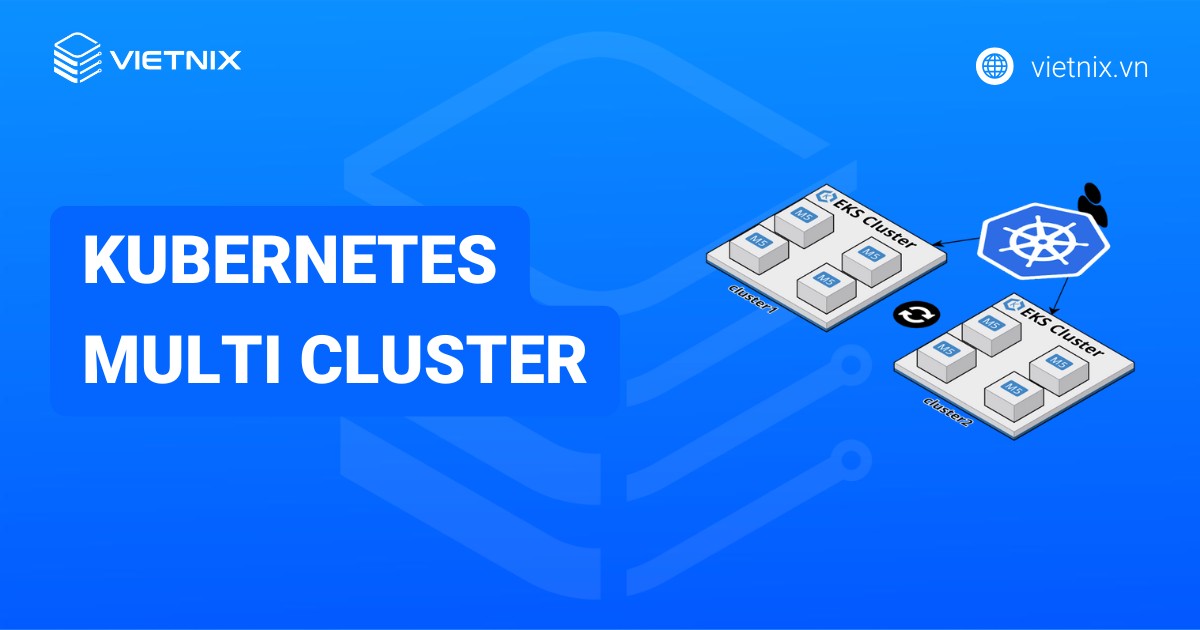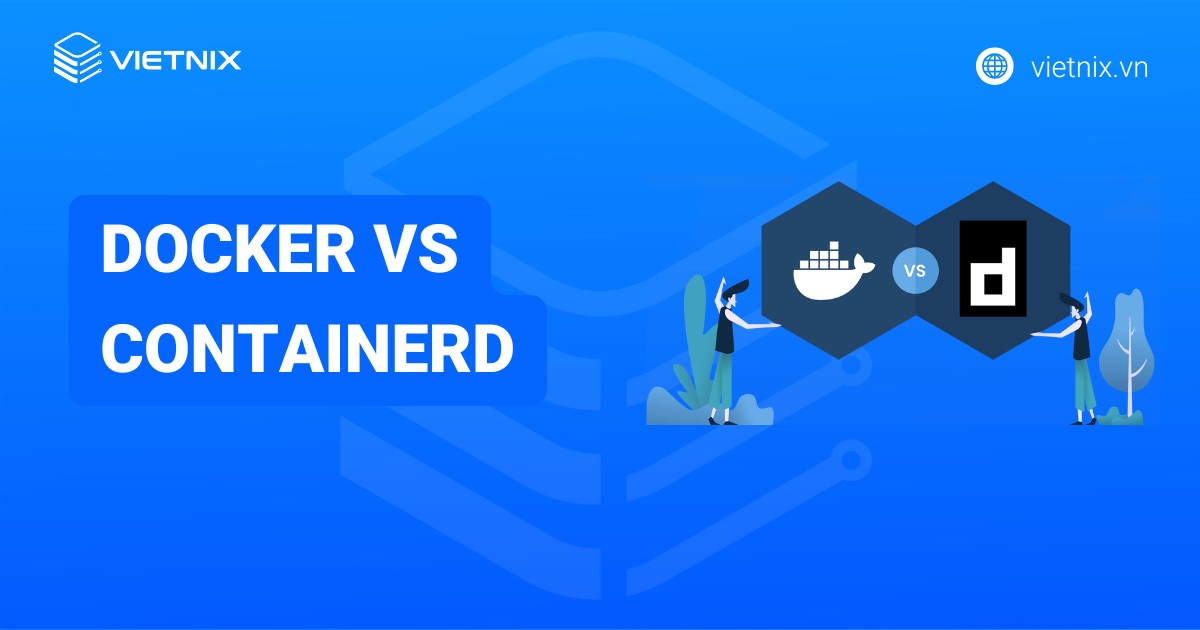VPN là giải pháp tối ưu để đảm bảo an toàn thông tin, mã hóa dữ liệu và ẩn IP thực khi truy cập Internet. Thay vì sử dụng các dịch vụ VPN thương mại, việc tự tạo VPN từ VPS giúp bạn tiết kiệm chi phí, đồng thời chủ động kiểm soát toàn bộ dữ liệu truyền tải. Trong bài viết này, mình sẽ hướng dẫn chi tiết cách tạo VPN trên VPS Windows và VPS Linux, giúp bạn dễ dàng triển khai và quản lý kết nối an toàn cho hệ thống của mình.
Những điểm chính
- Tại sao cần tạo VPN trên VPS: Hiểu rõ lợi ích của việc tự tạo VPN giúp tiết kiệm chi phí, tăng bảo mật và kiểm soát kết nối tốt hơn.
- Các công cụ cần chuẩn bị để tạo VPN từ VPS: Biết được hai công cụ quan trọng (OpenVPN và VPNBook) và vai trò của chúng trong việc tạo VPN.
- Hướng dẫn cách tạo VPN từ VPS Windows: Làm theo hướng dẫn chi tiết từng bước để tự cài đặt và sử dụng VPN trên VPS Windows một cách an toàn, không cần kỹ năng chuyên sâu.
- Hướng dẫn cách tạo VPN từ VPS Linux: Biết cách cài đặt OpenVPN và cấu hình VPN trên hệ điều hành Linux để bảo mật và quản lý kết nối chủ động.
- Giới thiệu dịch vụ VPS Vietnix: Biết đến giải pháp thuê VPS tốc độ cao, bảo mật, ổn định, toàn quyền quản trị và hỗ trợ kỹ thuật 24/7 phù hợp cho doanh nghiệp.
- Câu hỏi thường gặp: Giải đáp các thắc mắc liên quan đến việc tạo VPN server trên VPS.
![Hướng dẫn chi tiết cách tạo VPN từ VPS Windows và VPS Linux [year] 14 những điểm chính](https://image.vietnix.vn/wp-content/uploads/2025/08/Vector-1.png)
Tại sao cần tạo VPN trên VPS?
Tạo VPN trên VPS là giải pháp giúp bạn vừa tiết kiệm chi phí vừa đảm bảo bảo mật và toàn quyền kiểm soát kết nối Internet. Dưới đây là những lý do nổi bật:
Tiết kiệm chi phí
Thay vì trả phí cho các dịch vụ VPN thương mại, bạn chỉ cần thuê một VPS và tự cấu hình VPN, tiết kiệm đáng kể chi phí sử dụng lâu dài.
Đồng bộ IP giữa các thiết bị
VPN từ VPS giúp đồng bộ địa chỉ IP giữa máy tính, điện thoại và VPS, thuận tiện cho việc đăng nhập cùng tài khoản mà không bị cảnh báo truy cập lạ.
Bảo mật và quyền riêng tư
VPN mã hóa toàn bộ dữ liệu, ẩn IP thật và ngăn chặn theo dõi từ ISP hay hacker, giúp bảo vệ quyền riêng tư và an toàn khi truy cập Internet.
Tùy chỉnh và truy cập nội dung bị chặn
Bạn có thể tùy chỉnh cấu hình VPN linh hoạt, lựa chọn máy chủ theo khu vực và truy cập các trang web, dịch vụ bị giới hạn địa lý một cách dễ dàng.
Tạo VPN từ VPS cần những gì?
Trước khi bắt đầu tạo VPN server trên VPS, bạn cần chuẩn bị đầy đủ 2 yếu tố sau:
OpenVPN
OpenVPN là phần mềm VPN mã nguồn mở phổ biến và đáng tin cậy, cho phép thiết lập kết nối giữa máy chủ (server) và máy khách (client). Công cụ này hỗ trợ đa nền tảng như Windows, Linux, macOS, iOS và Android, dễ cài đặt và sử dụng, phù hợp cho cả người mới bắt đầu.
![Hướng dẫn chi tiết cách tạo VPN từ VPS Windows và VPS Linux [year] 15 OpenVPN](https://static.vietnix.vn/wp-content/uploads/2023/02/openvpn.webp)
VPNbook
VPNBook cung cấp file cấu hình VPN miễn phí kèm Username và Password có sẵn, giúp bạn nhanh chóng kết nối với OpenVPN mà không cần tự tạo chứng chỉ phức tạp. Đây là lựa chọn lý tưởng để thử nghiệm hoặc thiết lập VPN cơ bản từ VPS.
![Hướng dẫn chi tiết cách tạo VPN từ VPS Windows và VPS Linux [year] 16 VPNbook](https://static.vietnix.vn/wp-content/uploads/2023/02/vpnbook.webp)
Hướng dẫn cách tạo VPN trên VPS Windows
Sau khi đã chuẩn bị đầy đủ các công cụ cần thiết, bạn có thể bắt đầu tiến hành tạo VPN từ VPS Windows. Lưu ý, nếu bạn chưa quen với việc quản trị VPS, hãy thực hiện đúng theo hướng dẫn để tránh cấu hình sai dẫn đến phải cài đặt lại toàn bộ hệ thống.
Bước 1: Chuẩn bị VPS Windows
Trước tiên, bạn cần chuẩn bị một VPS Windows hoạt động ổn định. Nếu chưa có, bạn có thể thuê VPS tại Vietnix – nhà cung cấp uy tín với hạ tầng mạnh mẽ, bảo mật cao và tốc độ truy cập ổn định.
Khi chọn VPS, bạn hãy ưu tiên IP của quốc gia bạn muốn sử dụng, ví dụ:
- Cần IP Việt Nam → Bạn hãy chọn VPS Việt Nam.
- Muốn IP Mỹ → Bạn hãy chọn VPS US.
![Hướng dẫn chi tiết cách tạo VPN từ VPS Windows và VPS Linux [year] 17 Chuẩn bị VPS Window](https://static.vietnix.vn/wp-content/uploads/2023/02/chuan-bi-vps.webp)
Bước 2: Tải OpenVPN về VPS Windows
Bạn truy cập vào trang OpenVPN qua đường dẫn https://openvpn.net/community-downloads/ và chọn gói cài đặt tương thích với hệ điều hành 64-bit của VPS. Sau đó, bạn tải về và tiến hành cài đặt như phần mềm thông thường:
- Nhấn OK để xác nhận và chuyển sang bước tiếp theo.
- Nhấn Install Now, giữ nguyên thiết lập mặc định.
- Sau khi cài đặt xong, bạn chọn Close để hoàn tất.
![Hướng dẫn chi tiết cách tạo VPN từ VPS Windows và VPS Linux [year] 18 Tải OpenVPN về VPS Windows](https://static.vietnix.vn/wp-content/uploads/2023/02/download-openvpn-window.webp)
Bước 3: Tải file cấu hình VPNBook và nhập vào OpenVPN
Bạn truy cập đường dẫn https://www.vpnbook.com/freevpn để tải file cấu hình VPN miễn phí. Tại phần Free OpenVPN, bạn chọn dòng “US1 OpenVPN Certificate Bundle” để tải về.
Sau khi tải xong, bạn thực hiện:
- Giải nén file vừa tải.
- Chọn file vpnbook-us1-tcp80.ovpn.
- Mở biểu tượng OpenVPN ở khay hệ thống, sau đó click chuột phải và chọn Import file.
- Bạn chọn file “vpnbook-us1-tcp80” rồi nhấn Open. Khi thấy hiển thị thông báo “File imported successfully”, bạn nhấn OK.
- Tiếp theo, bạn click chuột phải vào biểu tượng OpenVPN, chọn Connect và nhập Username và Password được cung cấp sẵn trong file cấu hình VPNBook.
Sau khi kết nối thành công, bạn có thể chia sẻ cấu hình này cho các thiết bị khác để cùng sử dụng VPN.
- Click vào biểu tượng OpenVPN tại khay hệ thống, click chuột phải để chọn Settings.
- Tại bảng đó, bạn bấm chọn Tab Advanced để thấy đường dẫn thư mục chứa file cấu hình VPN.
- Copy đường dẫn rồi mở trong một cửa sổ Windows để lấy file cấu hình “vpnbook-us1-tcp80” đã Import.
![Hướng dẫn chi tiết cách tạo VPN từ VPS Windows và VPS Linux [year] 19 Tải cấu hình VPNbook](https://static.vietnix.vn/wp-content/uploads/2023/02/tai-cau-hinh-vpnbook.webp)
Bước 4: Sử dụng VPN vừa được tạo
Để sử dụng VPN trên máy tính hoặc điện thoại, bạn chỉ cần tải OpenVPN Client phù hợp với thiết bị của mình:
- Trên Windows: Bạn tải bản OpenVPN Client cho Windows.
- Trên điện thoại: Bạn tải ứng dụng OpenVPN Connect từ App Store hoặc Google Play.
Sau khi cài đặt, bạn thực hiện:
- Import file cấu hình “vpnbook-us1-tcp80”.
- Nhập Username và Password của VPNBook.
- Nhấn Add rồi bật công tắc kết nối để kích hoạt VPN.
Khi kết nối thành công, giao diện sẽ hiển thị các thông số VPN hoạt động. Giờ đây, bạn có thể duyệt web an toàn, ẩn IP và truy cập Internet qua VPN trên nhiều thiết bị khác nhau.
![Hướng dẫn chi tiết cách tạo VPN từ VPS Windows và VPS Linux [year] 20 tao vpn tu vps windows](https://static.vietnix.vn/wp-content/uploads/2023/02/tao-vpn-tu-vps-windows.webp)
Hướng dẫn cách tạo VPN từ VPS Linux
Nếu bạn sử dụng VPS chạy hệ điều hành Linux, việc thiết lập VPN hoàn toàn có thể thực hiện dễ dàng bằng OpenVPN theo các bước sau đây:
Bước 1: Chuẩn bị VPS Linux
Trước hết, bạn cần có một VPS Linux hoạt động ổn định. Bạn hãy chọn cấu hình phù hợp với nhu cầu sử dụng và vị trí IP mong muốn.
Nếu bạn chưa có VPS, có thể đăng ký VPS Linux tại Vietnix – nhà cung cấp uy tín với hiệu năng mạnh mẽ, bảo mật cao và hỗ trợ kỹ thuật 24/7. Sau khi đăng ký và khởi tạo thành công, bạn sẽ nhận được thông tin đăng nhập (IP, username, password hoặc key SSH) để tiến hành cấu hình.
Bước 2: Cài đặt OpenVPN trên VPS Linux
Để cài đặt OpenVPN trên Linux, bạn chỉ cần chạy lệnh sau trong terminal:
sudo apt update
sudo apt install openvpnBước 3: Tạo cấu hình VPN
Sau khi cài đặt, bạn cần tạo file cấu hình VPN để xác định thông tin kết nối. Có hai cách:
- Tạo thủ công: Tự tạo file cấu hình
.confhoặc.ovpnvới các thông số máy chủ, cổng, giao thức và thông tin xác thực. - Sử dụng công cụ hỗ trợ: Dùng script cài đặt tự động như
openvpn-install.shgiúp tạo cấu hình nhanh hơn và tránh lỗi sai cú pháp.
Bước 4: Khởi động dịch vụ OpenVPN
Khi đã có file cấu hình, bạn tiến hành khởi động dịch vụ OpenVPN bằng lệnh:
sudo systemctl start openvpnĐể đảm bảo dịch vụ tự động khởi động cùng hệ thống, bạn có thể kích hoạt:
sudo systemctl enable openvpnBước 5: Kết nối VPN
Để kết nối đến VPN vừa tạo, bạn hãy chạy lệnh sau (thay [ten_cau_hinh_vpn] bằng tên file thực tế):
sudo openvpn [ten_cau_hinh_vpn].ovpnNếu cấu hình đúng, bạn sẽ thấy thông báo:
Initialization Sequence Completed
Điều đó có nghĩa là VPN đã được kích hoạt thành công, toàn bộ kết nối của bạn hiện được mã hóa và ẩn danh qua máy chủ VPS Linux.
Vietnix – Cho thuê VPS tốc độ cao đáng tin cậy cho doanh nghiệp
Vietnix cung cấp dịch vụ thuê VPS tốc độ cao được tối ưu toàn diện cho nhu cầu vận hành của doanh nghiệp. Với hạ tầng mạnh mẽ, sử dụng ổ cứng NVMe Enterprise và CPU hiệu năng cao, hệ thống đảm bảo tốc độ xử lý nhanh, hoạt động ổn định và khả năng mở rộng linh hoạt theo quy mô kinh doanh.
Doanh nghiệp có toàn quyền quản trị (root/admin), dễ dàng cài đặt ứng dụng và tùy chỉnh cấu hình theo nhu cầu. Bên cạnh đó, Vietnix cam kết bảo mật dữ liệu an toàn, cùng đội ngũ kỹ thuật hỗ trợ 24/7, sẵn sàng đồng hành và giải quyết mọi sự cố trong thời gian nhanh nhất. Đây chính là lựa chọn lý tưởng giúp doanh nghiệp duy trì hiệu suất, bảo mật và tính liên tục trong hoạt động trực tuyến.
Thông tin liên hệ:
- Website: https://vietnix.vn/
- Hotline: 1800 1093
- Email: sales@vietnix.com.vn
- Địa chỉ: 265 Hồng Lạc, Phường Bảy Hiền, Thành Phố Hồ Chí Minh
Câu hỏi thường gặp
Nên chọn VPS ở location nào (Singapore, Nhật Bản, Mỹ, Việt Nam) để tối ưu tốc độ VPN khi chơi game hoặc truy cập web?
Để tối ưu tốc độ, bạn hãy chọn location VPS gần nhất với máy chủ game hoặc website bạn muốn truy cập.
Dưới đây là lựa chọn theo từng mục đích:
– Chơi game server Châu Á hoặc truy cập web quốc tế nói chung: Chọn Singapore hoặc Nhật Bản. Đây là 2 lựa chọn tốt nhất cho người dùng Việt Nam, cho ping thấp và tốc độ ổn định.
– Chơi game server Bắc Mỹ hoặc truy cập dịch vụ chỉ có ở Mỹ: Chọn Mỹ (Bờ Tây như Los Angeles, Seattle để giảm ping).
– Chỉ cần một IP Việt Nam để ẩn IP thật khi truy cập trong nước: Chọn Việt Nam để có ping thấp nhất tuyệt đối.
Lợi ích của việc tự tạo VPN trên VPS so với dùng dịch vụ VPN trả phí (như NordVPN, ExpressVPN) là gì?
Việc tự tạo VPN free trên VPS có những lợi ích như tiết kiệm chi phí, toàn quyền kiểm soát, IP tĩnh và riêng biệt, linh hoạt và tùy biến cao.
Tóm lại, cách tạo VPN trên VPS là giải pháp tối ưu giúp bạn tiết kiệm chi phí, nâng cao bảo mật và toàn quyền kiểm soát kết nối Internet của mình. Dù bạn sử dụng Windows hay Linux, chỉ cần làm theo hướng dẫn trên là có thể nhanh chóng sở hữu một hệ thống VPN riêng, an toàn và ổn định.





![Hướng dẫn chi tiết cách tạo VPN từ VPS Windows và VPS Linux [year] 13 Speed optimizer 2](https://image.vietnix.vn/wp-content/uploads/2025/08/Speed-optimizer-2.webp)